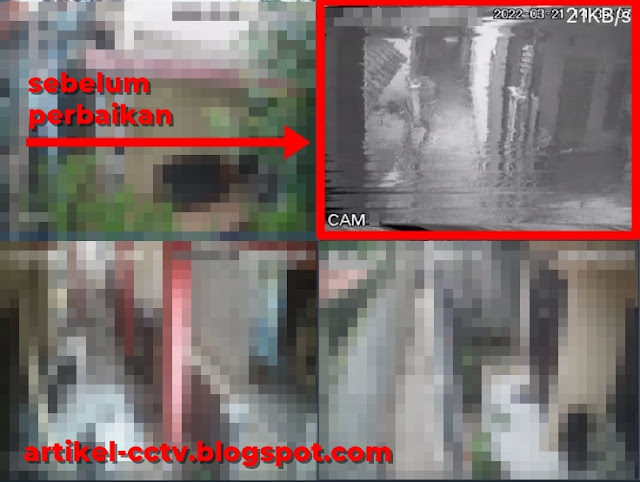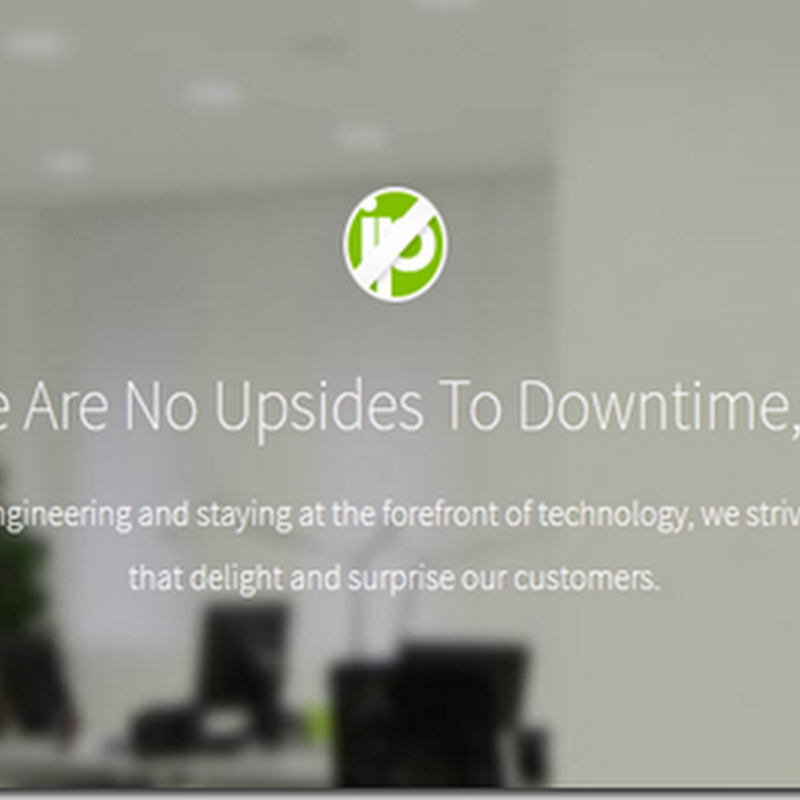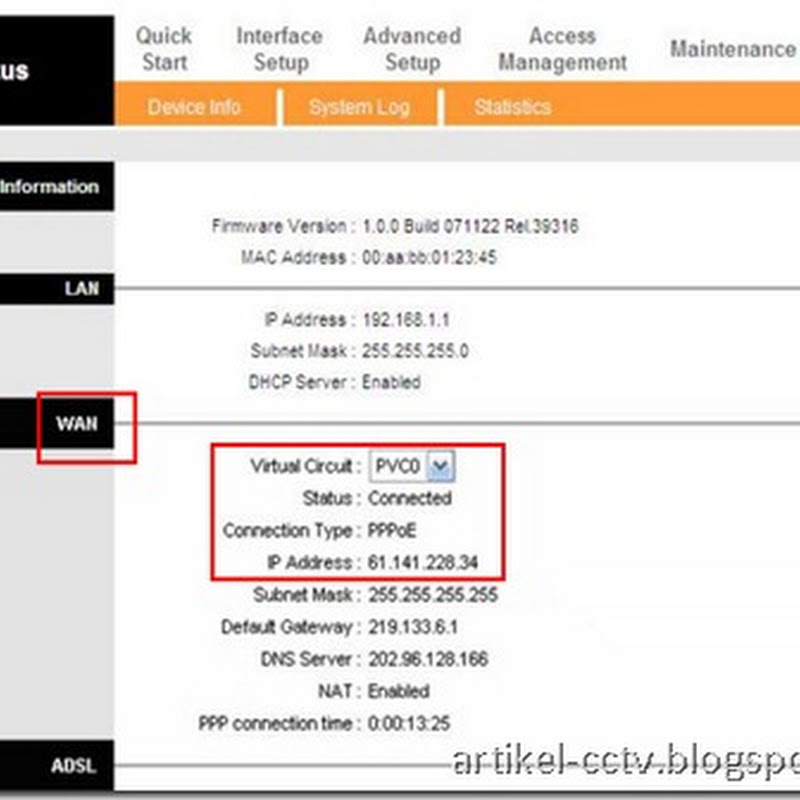Berawal dari salah satu dealer yang memutuskan untuk migrasi jualan IP Camera. Pagi itu dealer tsb menelpon dengan nada panik.
"Ini kenapa keluar tulisan "Kemampuan Melampaui Decoder"?" (Di monitor pada mode playback hanya tampil tulisan tsb. Channel yang dipilih adalah 9 kamera).
Saya pun mencoba untuk menurunkan resolusi dari 3 MP ke 2 MP (1080p) secara remote, hasilnya tetap yang keluar hanya 6 channel (IP Camera yang terpasang seluruhnya 9). Dan feeling saya langsung untuk nge-check spek NVR tersebut. Berikut spek yang saya curigai sebagai keterbatasan NVR tsb.
Tercantum spek DECODING CAPABILITY salah satunya adalah 4-channel 1080p@30 fps. Kurang lebih spek tsb dibaca sbb: bahwa kemampuan NVR untuk men-DECODE adalah maksimal 4 channel dengan resolusi 1080p (2 MP -red) 30 fps dalam satu waktu.
Nah spek Decoding Capability inilah parameter PLAYBACK hasil RECORD SESUNGGUHNYA.
Sangat kontras dengan spek RECORD PLAYBACK di bawahnya yang mencantumkan Multi-channel Playback Up to 16 channel. Di highlight fitur banner web stenya sedikit berbeda, disitu tercantum maksimal playback adalah 6 channel pada resolusi 1080p, frame rate 30 fps.
Spek selengkapnya bisa dilihat di web nya, klik/tap disini.
Menurut saya spek tersebut sangat membingungkan (menyesatkan -red) terlebih tidak ada penjelasan lebih lanjut. Kenapa tidak langsung dicantumkan frasa PLAYBACK saja?
Akhirnya saya membandingkan dengan spek NVR Hikvision. Dan ternyata mencantumkan hal yang sama. Berikut hasil capture yang saya dapat dari web hikvision.